|
Wij gaan beginnen
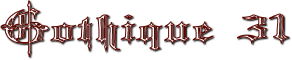
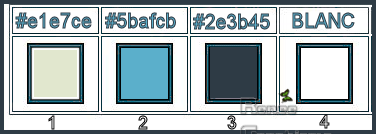
-
Eigenschappen van materiaal: zet de voorgrondkleur op #e1e7ce= 1- En zet de achtergrondkleur op#2e3b45=3
-
Eigenschappen voorgrond: maak een voor/achtergrond lineair verloop met deze instellingen
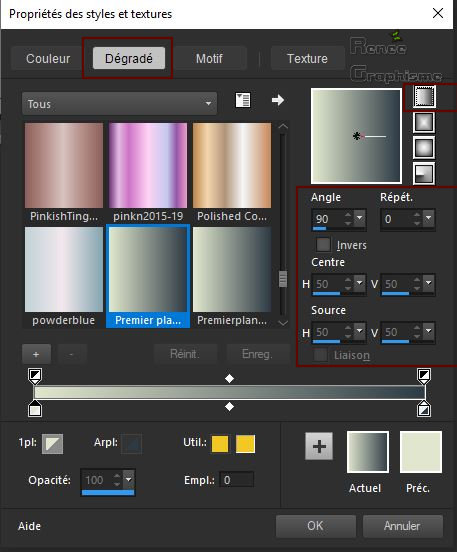
1. Bestand:Open een nieuwe transparante afbeelding van 1005 x 705 Pixels
2. Gereedschap vlakvulling
 –
vul de laag met het verloop –
vul de laag met het verloop
3. Effecten- Insteekfilters– Backgroundmaniac- Knitted
Fabric met onderstaande instellingen
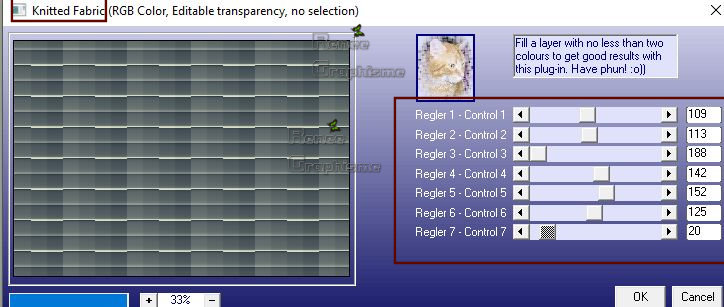
4. Effecten- Vervormingseffecten- Bolvorm met deze instellingen
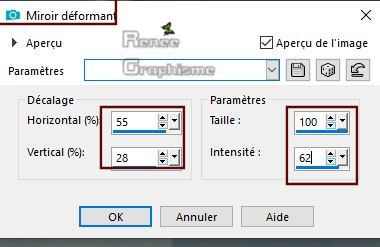
5. Effecten- Insteekfilters– Balder Olrik –
Displacement Noise 2.1 met deze instellingen
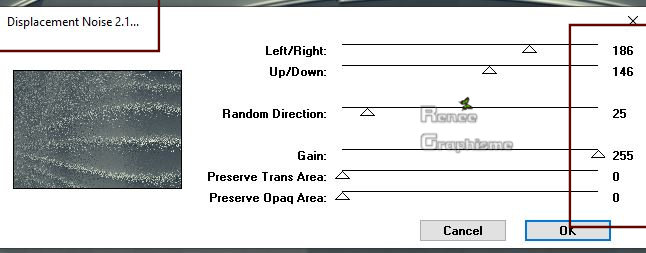
6. Effecten- Insteekfilters – Unlimited 2.0 - &<Sandflower Specials°v° >-Pool Shadow Framed met deze instellingen
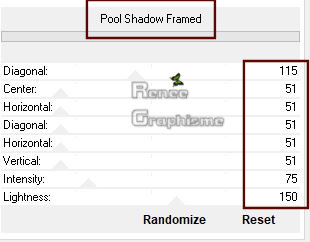
7. Effecten- Afbeeldingseffecten- Naadloze herhaling –Naast elkaar
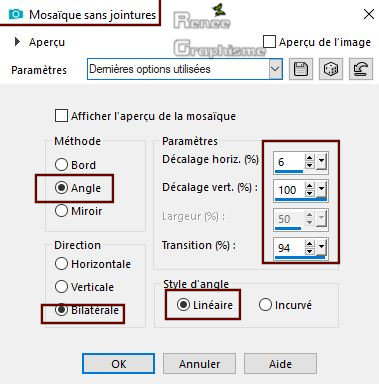
-
Herhaal: Naadloze herhaling met de zelfde instellingen
8. Lagen- Dupliceren
9. Aanpassen- Vervagen- Radiaal vervagen met deze instellingen
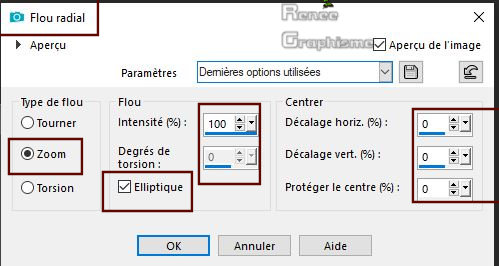
10. Effecten- Insteekfilters – Unlimited 2.0- &<Sandflower Specials°v° > -
Pool Shadow – met de standaardinstellingen
11. Effecten- Insteekfilters – Unlimited 2.0 - &<Sandflower Specials°v° >-Color
Flourish met deze instellingen
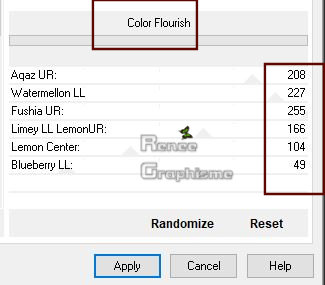
12. Lagen- Nieuwe maskerlaag-Uit afbeelding en neem masker ‘’aditascreations_mask_17’’

-
Lagen- Samenvoegen- Groep samenvoegen
13. Effecten- Randeffecten- Accentueren
14. Lagen- Dupliceren
15. Lagen- Samenvoegen- Omlaag samenvoegen
16. Effecten- Insteekfilters – Unlimited 2.0 - &<Bkg Designer sf10 I>-
ALFs Border Mirror Bevel : 128/64
17. Effecten- 3 D effecten-Slagschaduw met deze instellingen: 5/ 12/ 70 /36 zwart
-
Activeer Raster 1 in het lagenpalet
18. Selecties-Selectie laden/opslaan-selectie laden van af schijf en neem selectie ‘’
Gothique-31-1’’
19. Selecties- Laag maken van de selectie
20.
Effecten- Insteekfilters – Unlimited 2.0 – Tramages - Quilt......
46/199/126
21. Lagen- Dupliceren
22. Lagen- Samenvoegen- Omlaag samenvoegen
23. Effecten – 3 D effecten- Afschuining binnen met deze instellingen
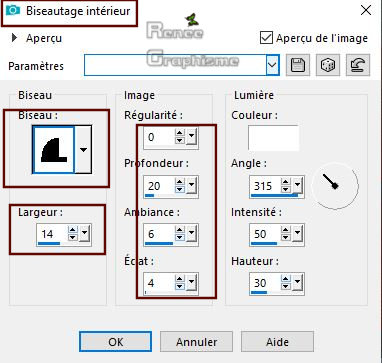
Selecties- Niets selecteren
24. Objecten- Uitlijnen – Centreren op doek
25. Effecten- Insteekfilters – Alien skin Eye Candy 5
Impact – Extrude met deze instellingen
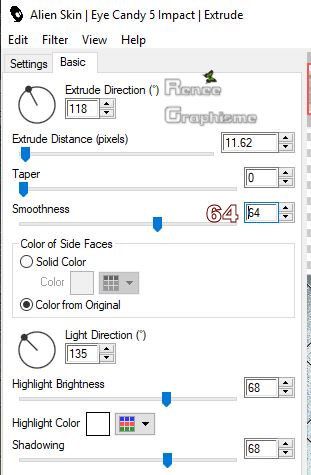
26. Lagen-Nieuwe rasterlaag
27. Eigenschappen voorgrond: VG kleur op wit
Gereedschap vlakvulling
 –
vul met #ffffff –
vul met #ffffff
28. Lagen- Nieuwe maskerlaag-Uit afbeelding en neem masker ‘’aditascreations_mask_44’’
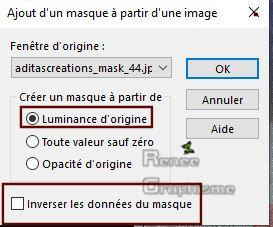
-
Lagen- Samenvoegen- Groep samenvoegen
29. Selecties- Alles selecteren
-
Selecties- Zwevend
-
Selecties- Niet zwevend
30.
Effecten- Insteekfilters – Alien Skin Image Doctor -
Spot Lifter met deze instellingen
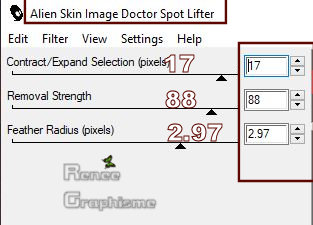
Selecties- Niets selecteren
31. Effecten- 3 D effecten- Slagschaduw met deze instellingen: 2/2/100/5 zwart
32. Open de tube ‘’ Gothique-31-Image 1’’
-
Bewerken- Kopiëren- Activeer je werkje- Bewerken-Plakken als nieuwe laag en niet meer verplaatsen
33. Aanpassen- Vervagen- Radiaal vervagen met deze instellingen
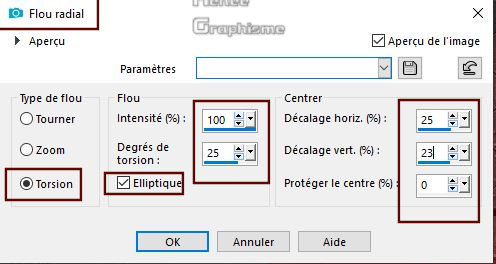
34. Effecten- Insteekfilters – Graphic plus – Cross
Shadow met deze instellingen
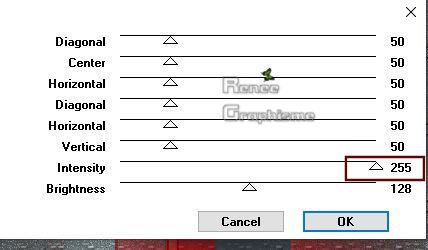
35. Effecten- Insteekfilters– Unlimited – ICNET-Filters - Tile & Mirror-
Seamless Blend (horizontal)
36. Lagen- Eigenschappen: zet de mengmodus op "Hard Licht "
Zo ziet het werk en het lagenpalet er nu uit
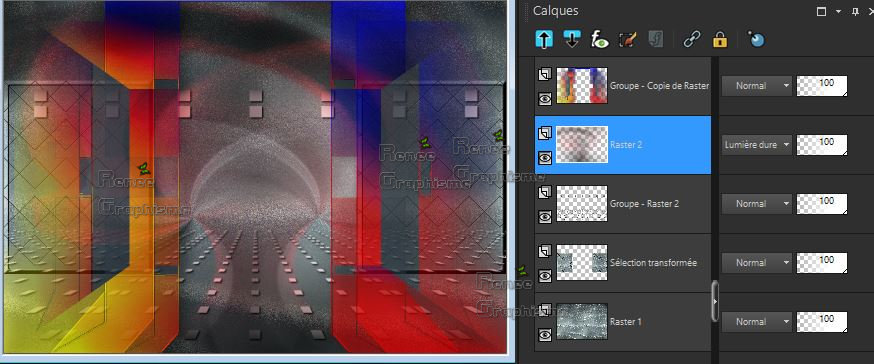
-Activeer de bovenste laag in het lagenpalet
37. Lagen- Nieuwe rasterlaag
38. Selecties-Selectie laden/opslaan-selectie laden van af schijf en neem selectie ‘’
Gothique-31-2’’
39. Gereedschap vlakvulling
 zet de dekking op 40% -Vul de selectie met de voorgrondkleur #ffffff
zet de dekking op 40% -Vul de selectie met de voorgrondkleur #ffffff
Zet de dekking van de vlakvulling terug op 100%
40.
Effecten- Insteekfilters– Unlimited 2.0 - &<Bkg Designer sf10 III> - SW
Hollow Dot
Selecties- Niets selecteren
41. Effecten- 3 D effecten-Slagschaduw met de zelfde instellingen
-
Activeer in het lagenpalet Raster 2 ( groep )
42. Open de tube ‘’Gothique-31-Image 2.pspimage’’ -Bewerken- Kopiëren- Activeer je werkje- Bewerken-Plakken als nieuwe laag
43. Objecten- Uitlijnen-Onder
-Activeer de bovenste laag in het lagenpalet
44. Open de tube ‘’TUBES_Tuto-Gothique31’ (niet sluiten )
-
Activeer Raster 1 van deze tube
-
Afbeelding- Formaat wijzigen- Verkleinen met 60%
45. Bewerken- Kopiëren- Activeer je werkje- Bewerken-Plakken als nieuwe laag
-
Plaats links onderaan je werkje
46. Effecten- Insteekfilters – Alien skin Eye candy 5
Impact – Perspective shadow – Preset : Drop Shadow
Higher
-Terug naar de tube -activeer Raster 2 van die tube
47. Bewerken- Kopiëren- Activeer je werkje- Bewerken-Plakken als nieuwe laag
-
Plaats zie grote afbeelding
48. Effecten- Insteekfilters – Alien skin Eye candy 5
Impact – Perspective shadow – Preset : Drop Shadow Blury
49. Open de tube ‘’Renee_TUBES_ Gothique-31-Roue’’ -Bewerken- Kopiëren- Activeer je werkje- Bewerken-Plakken als nieuwe laag
-
Plaats links boven zie grote afbeelding
-
Eigenschappen van materiaal: zet de voorgrondkleur op #e1e7ce= 1- En zet de achtergrondkleur op #2e3b45=3
-
Eigenschappen voorgrond: maak een voor/achtergrond lineair verloop met deze instellingen
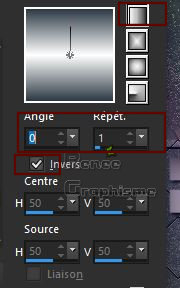
50. Lagen- Nieuwe rasterlaag
51. Selecties-Selectie laden/opslaan-selectie laden van af schijf en neem selectie ‘’
Gothique-31-3’’
52. Gereedschap vlakvulling
 -
vul de selectie met het verloop ( klik 2 of 3 keer ) -
vul de selectie met het verloop ( klik 2 of 3 keer )
Selecties- Niets selecteren
-
Eigenschappen voorgrond: zet het verloop uit en zet de voorgrondkleur op #5bafcd= 2
53. Lagen-Nieuwe rasterlaag
54. Selecties-Selectie laden/opslaan-selectie laden van af schijf en neem selectie ‘’
Gothique-31-4’’
55. Gereedschap vlakvulling
 –
vul de selectie met de voorgrondkleur=2 ( klik 2 keer) –
vul de selectie met de voorgrondkleur=2 ( klik 2 keer)
Selecties- Niets selecteren
56. Effecten- Insteekfilters – Unlimited 2.0 - Andrew's Filter Collection
56 - Behind Random Lines..met de standaardinstellingen.
57. Afbeelding- Randen toevoegen met 1 Pixel #2e3b45=3
58. Afbeelding- Randen toevoegen met 10 Pixels #e1e7ce=1
59. Selecties -Alles selecteren
60. Afbeelding- Randen toevoegen met 40 Pixels #ffffff
61. Effecten- 3 D effecten-Slagschaduw met deze instellingen: 8/ -9/100/45 zwart
62. Effecten- Insteekfilters – AAA Frame – FOTOFRAME met deze instellingen
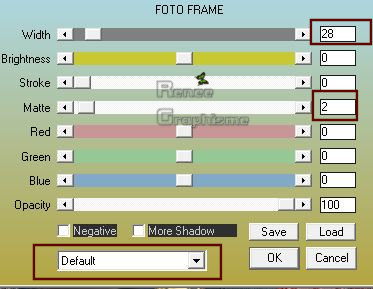
Selecties- Niets selecteren
63. Afbeelding- Randen toevoegen met 1 Pixel #2e3b45= 3
64. Gereedschap Tekst; Lettertype police ''minster6'' Schrijf de tekst
(Renée koos kleuren rood en wit )
65. Lagen- Samenvoegen- Alle lagen samenvoegen.
66.Afbeelding- Verkleinen met 999 Pixels Breedte.
Opslaan als JPG
Ik hoop dat jullie er net zoveel plezier mee hadden als ik met het schrijven van deze les
Renée
Deze les werd door Renée geschreven op 25 - 07 -2019
Uitgave
in 2019
*
*
Elke gelijkenis met een andere bestaande les berust op puur toeval *
* Vergeet onze vertalers/tubers/testers niet te bedanken die achter de schermen werken.
Bedankt !
|